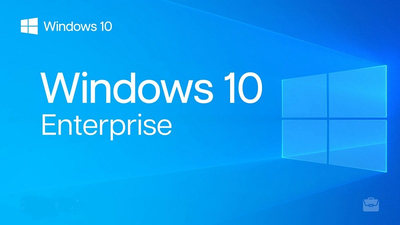Lỗi "Undoing changes made to your computer" xuất hiện khi hệ điều hành Windows không thể hoàn tất quá trình cập nhật. Máy tính sẽ tự động quay lại trạng thái trước đó, nhưng quá trình này có thể kéo dài hàng giờ hoặc bị kẹt hoàn toàn. Đây không chỉ là vấn đề gây mất thời gian mà còn tiềm ẩn nguy cơ làm hỏng dữ liệu quan trọng. TechCare.vn đã tổng hợp kinh nghiệm xử lý thực tế từ hơn 500 trường hợp tương tự để đưa ra hướng dẫn chi tiết nhất.
Giới Thiệu Về Lỗi
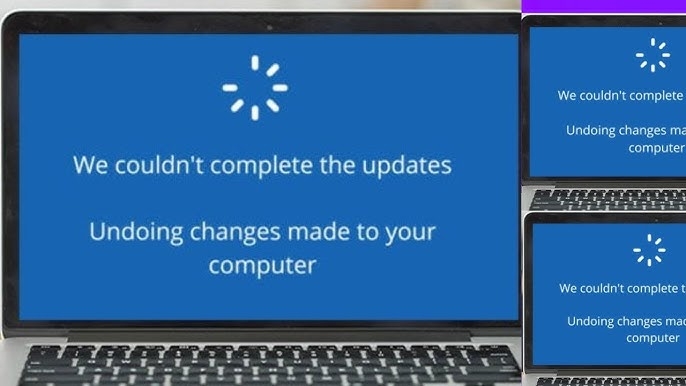
Lỗi "Undoing changes made to your computer" là gì?
Nguyên nhân chính gây ra lỗi
Lỗi này thường xảy ra sau khi Windows Update cài đặt bản vá lỗi hoặc nâng cấp tính năng không thành công. Hệ thống sẽ tự động kích hoạt cơ chế bảo vệ để hoàn tác các thay đổi nhằm đảm bảo ổn định.
Các yếu tố kỹ thuật gây lỗi:
- File cập nhật bị lỗi hoặc tải về không hoàn chỉnh do kết nối mạng không ổn định
- Phần mềm diệt virus chặn một số file hệ thống trong quá trình cập nhật
- Driver phần cứng không tương thích với bản cập nhật mới

Các yếu tố kĩ thuật gây ra lỗi Undoing changes made to your computer
- Dung lượng ổ cứng không đủ để giải nén và cài đặt bản vá
- Registry bị hỏng hoặc có xung đột với các thiết lập hiện tại
- Phần cứng gặp sự cố như RAM lỗi, ổ cứng có bad sector
Xem thêm: Cách Update windows 11 chính thức
Phân loại mức độ nghiêm trọng
Mức độ nhẹ: Quá trình hoàn tác diễn ra trong vòng 15-30 phút và máy khởi động bình thường sau đó.
Mức độ trung bình: Màn hình bị kẹt ở trạng thái hoàn tác từ 1-3 giờ, cần can thiệp bằng Safe Mode.
Mức độ nghiêm trọng: Hệ thống không thể khởi động được, rơi vào vòng lặp cập nhật - hoàn tác liên tục.
Cấu Hình Tối Thiểu Để Tránh Lỗi
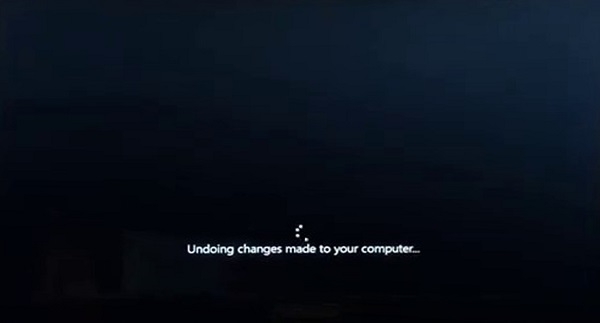
Cấu hình cần thiêt để sửa lỗi Undoing changes made to your computer
Yêu cầu phần cứng
Ổ cứng:
- Dung lượng trống tối thiểu: 32GB cho Windows 10, 64GB cho Windows 11
- Tốc độ đọc/ghi: SSD được khuyến nghị với tốc độ từ 500MB/s
- Kiểm tra sức khỏe: Sử dụng CrystalDiskInfo để đảm bảo không có bad sector
RAM:
- Windows 10: Tối thiểu 4GB, khuyến nghị 8GB
- Windows 11: Tối thiểu 8GB, khuyến nghị 16GB
- Kiểm tra lỗi: Chạy Windows Memory Diagnostic trước khi cập nhật
Kết nối mạng:
- Tốc độ ổn định: Tối thiểu 10Mbps cho cập nhật lớn
- Sử dụng dây mạng thay vì WiFi để giảm ngắt quãng
Xem thêm: Nâng cấp win 7 lên win 10
Hướng Dẫn Sửa Lỗi Undoing Changes Made to Your Computer Đơn Giản
Dưới đây là các phương pháp khắc phục lỗi Undoing changes made to your computer đã được Techcare.vn kiểm chứng và áp dụng thành công:
Sử Dụng Phần Mềm Cứu Hộ Windows Boot Genius
Windows Boot Genius là một công cụ mạnh mẽ giúp khắc phục các sự cố liên quan đến khởi động Windows, bao gồm lỗi Undoing changes made to your computer. Phần mềm này cung cấp các tính năng nổi bật như:
-
Sửa lỗi máy tính bị treo, không khởi động được hoặc kẹt trong vòng lặp khởi động.
-
Khôi phục mật khẩu đăng nhập Windows và Product Key.
-
Hỗ trợ bảo vệ dữ liệu trong quá trình sửa lỗi.
Hướng dẫn sử dụng:
-
Tải Windows Boot Genius từ liên kết sau:
Tải links: https://drive.google.com/file/d/1BVnssnbncG-kOT9peeYOzUEaayA0s_Ln/view?usp=drive_link
-
Cài đặt phần mềm trên một máy tính khác và tạo USB hoặc đĩa khởi động.
-
Kết nối USB/đĩa vào máy tính gặp lỗi, sau đó khởi động từ thiết bị này.
-
Làm theo hướng dẫn trên màn hình để sửa lỗi khởi động hoặc khôi phục hệ thống.
Lưu ý: Chỉ tải phần mềm từ nguồn đáng tin cậy để tránh mã độc.
Xem thêm: Sửa lỗi không Update được Win 10 hiệu quả
Khởi Động Máy Tính ở Chế Độ Safe Mode
Chế độ Safe Mode cho phép Windows khởi động với cấu hình tối thiểu, giúp bạn khắc phục lỗi mà không bị ảnh hưởng bởi các ứng dụng hoặc driver gây xung đột.
Cách bật Safe Mode:
Cách 1:
-
Vào Settings > Update & Security > Recovery.
-
Tại mục Advanced Startup, chọn Restart Now.
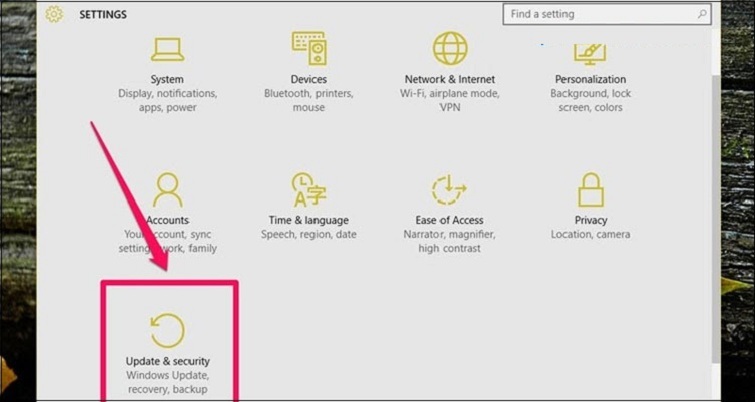
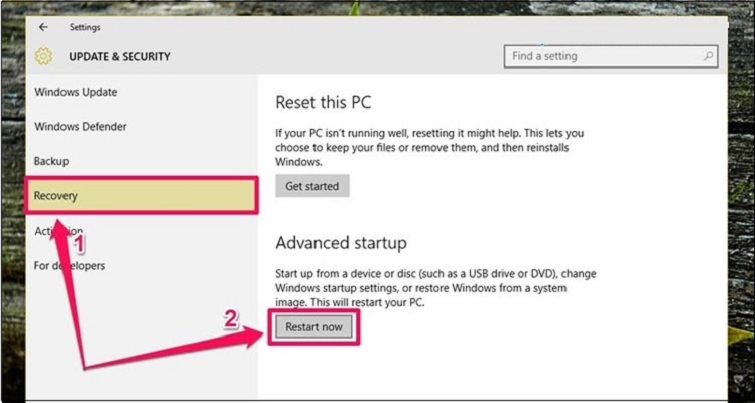
-
Sau khi máy khởi động lại, chọn Troubleshoot > Advanced Options > Startup Settings > Restart.
-
Chọn tùy chọn Safe Mode (thường là phím 4 hoặc F4).
Cách 2:
-
Nhấn và giữ tổ hợp phím Shift + Restart từ màn hình đăng nhập hoặc menu Start.
-
Máy sẽ khởi động vào chế độ Advanced Startup và bạn làm theo các bước như trên.
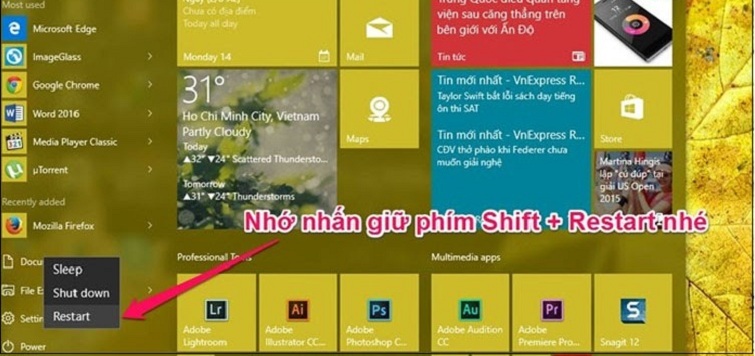
Cách 3 (khi máy không khởi động được):
-
Nhấn và giữ nút nguồn để tắt máy đột ngột 2-3 lần trong quá trình khởi động.
-
Máy sẽ tự động vào Advanced Startup.
-
Làm theo các bước: Troubleshoot > Advanced Options > Startup Settings > Restart, sau đó chọn Safe Mode.
Trong Safe Mode, bạn có thể gỡ bản cập nhật hoặc chạy các công cụ sửa lỗi.
Gỡ Bỏ Bản Cập Nhật Gần Đây
Nếu lỗi xảy ra sau khi cài đặt một bản cập nhật, việc gỡ bỏ nó có thể giải quyết vấn đề.
Hướng dẫn gỡ bản cập nhật:
-
Nhấn tổ hợp phím Windows + R để mở hộp thoại Run.
-
Nhập lệnh appwiz.cpl và nhấn OK.
-
Trong cửa sổ Programs and Features, chọn View installed updates ở khung bên trái.
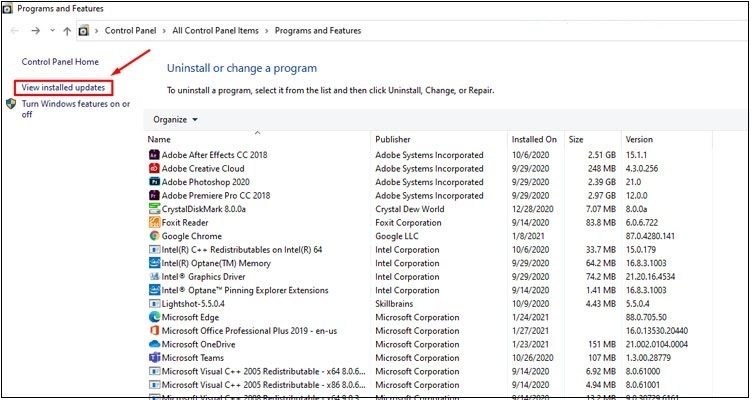
-
Tìm bản cập nhật gần đây nhất (dựa trên ngày cài đặt).
-
Nhấp chuột phải vào bản cập nhật và chọn Uninstall.
-
Khởi động lại máy tính sau khi gỡ bỏ.
Sử Dụng Windows Troubleshooter
Windows Troubleshooter là công cụ tích hợp sẵn giúp phát hiện và sửa lỗi liên quan đến cập nhật.
Hướng dẫn sử dụng:
-
Nhấn Windows + S, nhập Troubleshoot vào thanh tìm kiếm và chọn Troubleshoot settings.
-
Chọn Additional troubleshooters > Windows Update.
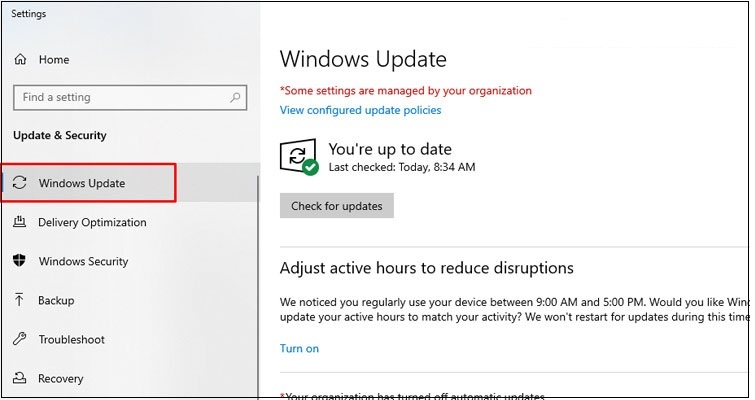
-
Nhấn Run the troubleshooter và làm theo hướng dẫn để sửa lỗi tự động.

Kinh Nghiệm Và Mẹo Thực Tế
Các dấu hiệu cảnh báo sớm
Quan sát các hiện tượng sau để phát hiện sớm vấn đề trước khi lỗi xảy ra:
- Quá trình cập nhật dừng lại ở một phần trăm cố định trong hơn 30 phút
- Máy tính nóng bất thường trong khi cập nhật
- Ổ cứng phát ra tiếng kêu lạ hoặc đèn LED nhấp nháy không đều
- Màn hình xuất hiện các dòng chữ lỗi thoáng qua trước khi vào trạng thái hoàn tác
Lập lịch cập nhật an toàn
Thời điểm tốt nhất: Cập nhật vào cuối tuần hoặc buổi tối khi có nhiều thời gian xử lý lỗi nếu xảy ra.
Tần suất hợp lý: Không bỏ qua cập nhật quá lâu (không quá 2 tháng) để tránh phải cài đặt nhiều bản vá cùng lúc.
Kiểm tra trước: Theo dõi diễn đàn công nghệ và trang chủ Microsoft để biết các báo cáo lỗi của bản cập nhật mới trước khi cài.
Khắc Phục Các Trường Hợp Đặc Biệt
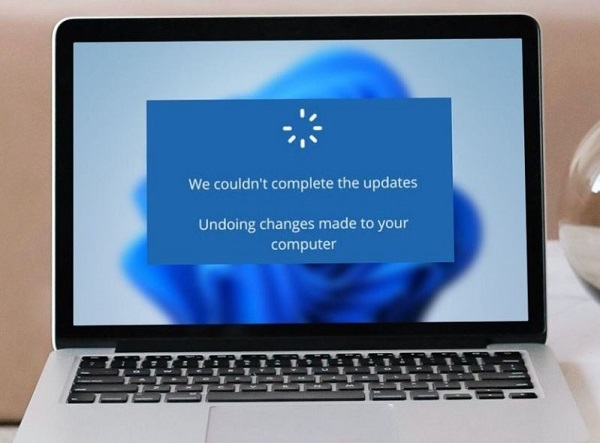
Lỗi lặp đi lặp lại
Nếu sau khi khắc phục, lỗi vẫn tái diễn khi cập nhật tiếp:
Giải pháp 1 - Chặn cập nhật cụ thể: Sử dụng công cụ Show or Hide Updates của Microsoft để ẩn bản cập nhật gây lỗi. Công cụ này cho phép chọn các bản cập nhật không muốn cài đặt.
Giải pháp 2 - Cập nhật thủ công: Truy cập Microsoft Update Catalog, tải về bản cập nhật dạng standalone và cài đặt thủ công. Phương pháp này giúp kiểm soát tốt hơn quá trình cài đặt.
Giải pháp 3 - Kiểm tra phần cứng: Lỗi lặp lại thường do phần cứng gặp vấn đề. Chạy kiểm tra chẩn đoán phần cứng toàn diện hoặc liên hệ TechCare.vn để được hỗ trợ kiểm tra chuyên sâu.
Màn hình đen không phản hồi
Khi màn hình đen hoàn toàn, không có biểu tượng loading:
Bước 1: Thử tổ hợp phím Ctrl + Alt + Delete để kiểm tra hệ thống còn phản hồi.
Bước 2: Nếu không phản hồi, giữ nút nguồn 10 giây để tắt máy.
Bước 3: Ngắt kết nối tất cả thiết bị ngoại vi (USB, máy in, màn hình phụ).
Bước 4: Bật máy và truy cập Safe Mode để xử lý.
Mất dữ liệu sau khi sửa lỗi
Trong trường hợp không may mất dữ liệu:
Phương án khôi phục:
- Sử dụng phần mềm Recuva hoặc EaseUS Data Recovery
- Kiểm tra thư mục Windows.old nếu có
- Tìm Previous Versions trong Properties của thư mục
Phòng tránh lần sau:
- Kích hoạt File History ngay từ đầu
- Sử dụng OneDrive để đồng bộ tự động
- Tạo backup định kỳ với Windows Backup
Lời Khuyên Từ Chuyên Gia TechCare.vn

Nguyên tắc vàng khi gặp lỗi
Không vội vàng: Đa số trường hợp, việc chờ đợi 2-3 giờ sẽ giải quyết vấn đề tự nhiên. Can thiệp sớm có thể gây hậu quả nghiêm trọng hơn.
Luôn có backup: Đây là bài học quan trọng nhất. Một bản backup đầy đủ giúp tiết kiệm hàng chục giờ xử lý lỗi và lo lắng về mất dữ liệu.
Ghi chép chi tiết: Lưu lại thông tin về bản cập nhật gây lỗi, các bước đã thực hiện, và kết quả. Điều này hữu ích nếu cần hỗ trợ từ chuyên gia.
Khi nào cần hỗ trợ chuyên nghiệp
Liên hệ TechCare.vn nếu:
- Đã thử tất cả phương pháp trên nhưng không khắc phục được
- Nghi ngờ phần cứng bị hỏng (ổ cứng, RAM)
- Cần khôi phục dữ liệu quan trọng đã mất
- Muốn nâng cấp hệ thống để tránh lỗi tương tự
Xu hướng lỗi cập nhật hiện nay
Theo số liệu từ TechCare.vn trong 6 tháng gần đây:
- 45% lỗi liên quan đến driver đồ họa không tương thích
- 30% do dung lượng ổ cứng không đủ
- 15% từ xung đột phần mềm bảo mật
- 10% các nguyên nhân khác
Windows 11 có tỷ lệ gặp lỗi này thấp hơn 20% so với Windows 10 nhờ cơ chế kiểm tra tương thích nghiêm ngặt hơn.
Lỗi "Undoing changes made to your computer" tuy phổ biến nhưng hoàn toàn có thể khắc phục được với phương pháp phù hợp. Chìa khóa thành công nằm ở việc chẩn đoán đúng mức độ nghiêm trọng và lựa chọn giải pháp tương ứng. Phương pháp chờ đợi và Safe Mode giải quyết được 90% trường hợp, trong khi 10% còn lại cần các biện pháp nâng cao hơn.
Việc duy trì hệ thống ở trạng thái tốt thông qua cập nhật driver đều đặn, đảm bảo dung lượng ổ cứng, và tạo backup định kỳ sẽ giảm thiểu đáng kể khả năng gặp lỗi này. TechCare.vn khuyến nghị người dùng không nên chạy theo các bản cập nhật ngay khi phát hành, mà chờ 1-2 tuần để các lỗi phổ biến được phát hiện và vá.